小伙伴们,师兄今天接着给大家分享arcgis应用技术。
今天我们要分享的内容是:属性传递。
该技术主要用于把属性从低精度的图层复制到较高精度的图层。
首先,打开arcmap;
加载需要传递属性的数据;
打开编辑器,使得数据处于编辑状态;
加载空间校正工具条;
单击空间校正——→属性传递映射
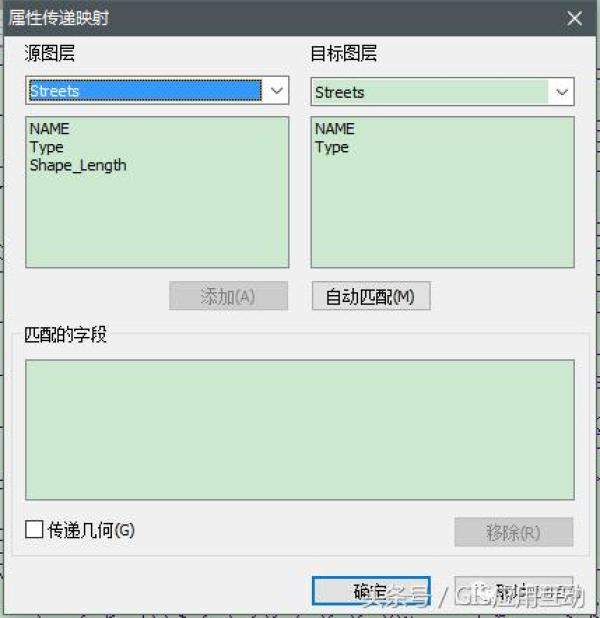
在弹出的对话框中选择源图层和目标图层。
源图层为具有属性的图层,目标图层为需要复制源图层属性的图层。
选择好后再在各字段列表中选择需要复制的属性字段,选择完成后单击添加。按此方法可添加多个字段。
完成后单击确定即可。
选择上即可。
单击空间 校正工具条上的属性传递工具
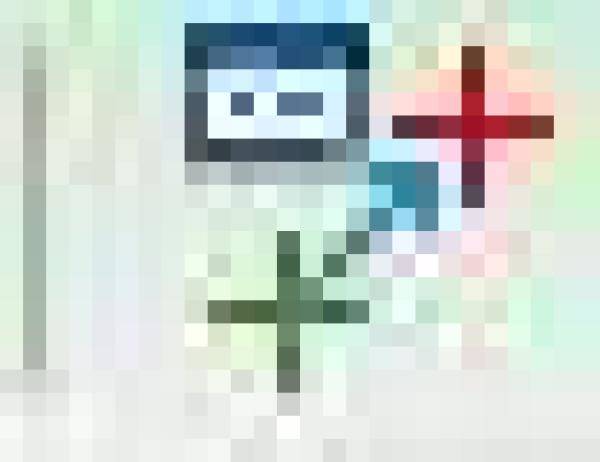
,再将鼠标捕捉至源要素的边后单击,再捕捉到目标要素的边后单击。
若在选择目标图层时按住shift键,则可将源要素的属性传递到多个目标要素。
完成后我们可以单击识别按钮
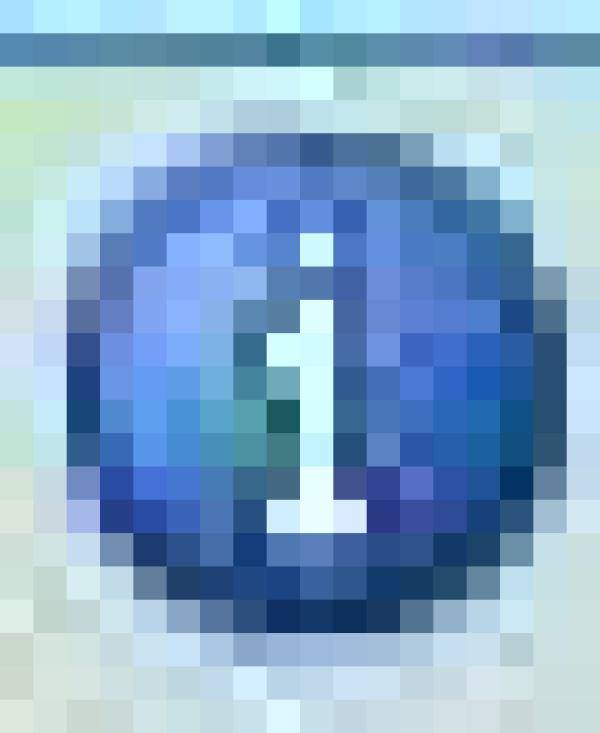
查看目标要素的属性来验证操作的正确与否。
完成后单击编辑器——→保存编辑内容。再停止编辑即可。